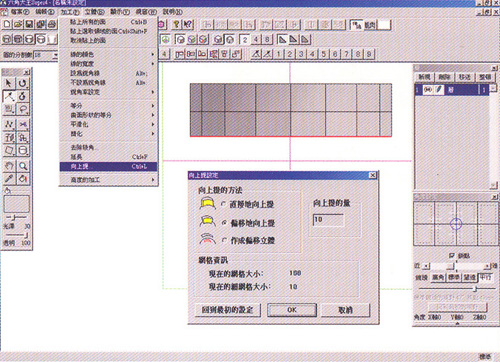
2-1-2 桌腳的製作
1.不要改變選取範圍,使用加工->向上指(Ctrl+L)提出一個新的面,數值自訂,輸入多少都可以。
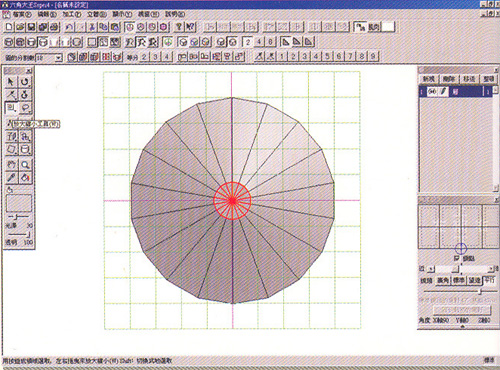
2.提出一個新新的面之後,不要改變選取狀態,將視點移到下視圖,使用放大縮小工具(Ctrl+M),將剛剛所提出來的面縮小到約五分之一大小。

3.將視點移到正視圖,會看到一個近似圓錐體的東西。
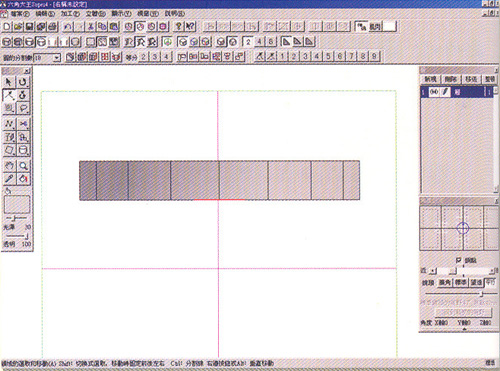
4.再以頂點選取/移動工具將剛剛所縮小的面向上移動直到和原本圓柱體的底部平行。
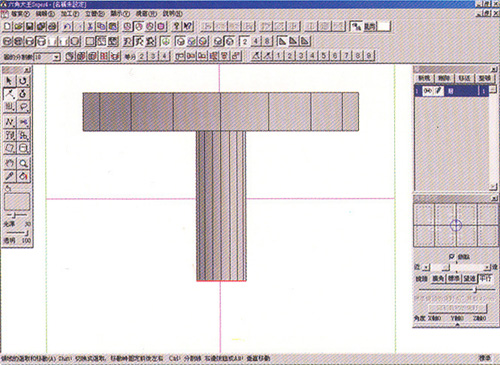
5.不改變選取狀態,執行加工->向上提 (Ctrl+L),提出一塊新的面作出桌腳,若是桌腳不夠長,可以將提出來的面向下移動以拉長桌腳,相反的若太長就向上移動。
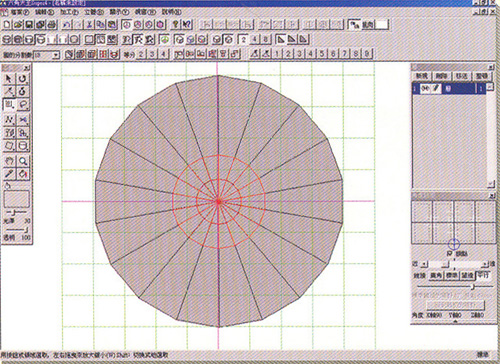
2-1-3 桌腳底盤的製作
1.將視點移到下視圖,先執行一次加工->向上提 (Ctrl+L),再使用放太縮小工具 (Ctrl+M),將新提出來的面,放大至桌腳的兩倍大左右。
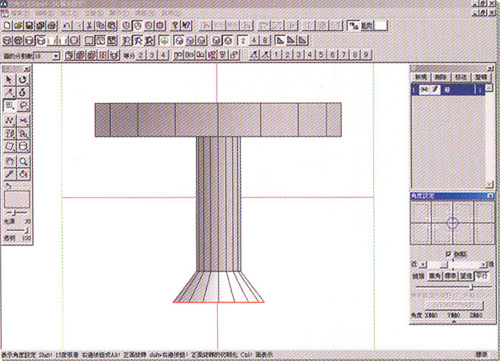
2.把視點移回正視圖,應該會看到這樣的結果。
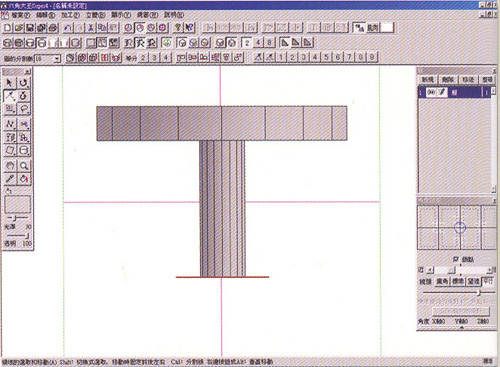
3.以頂點選取/移動工具將放大的塊面向上移動和桌腳根部平行。
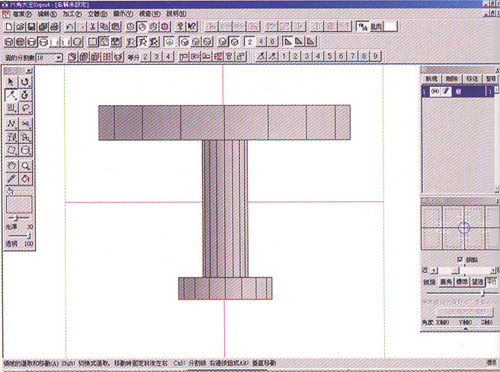
4.不改變選取狀態,執行加工->向上提(Ctrl+L),做出桌腳的底座,上下調整新提出來的面的高度以控制底座的厚度。
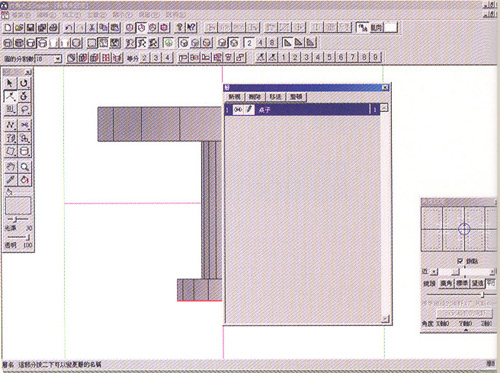
2-1-4 利用圖層來管理物件
1.到這裡,我們已經完成了一張桌子模型的製作,接下我們暫時不會用到這張桌子,所以我們使用圖層來暫時凍結這張桌子,以避免不小心對它做了不必要的修改。
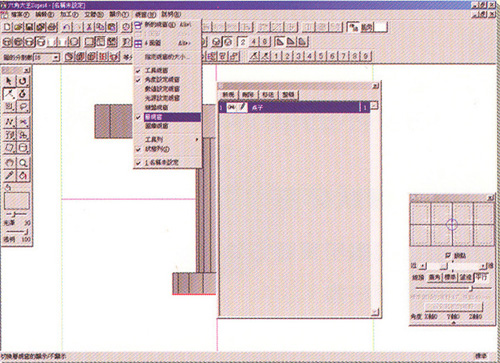
2.點選視窗->圖層視窗,點選之後就會出現圖層管理視窗。
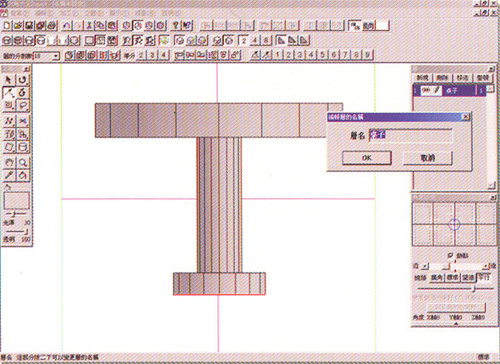
3.在圖層這個字上點兩下滑鼠以對這個圖層重新命名為桌子。
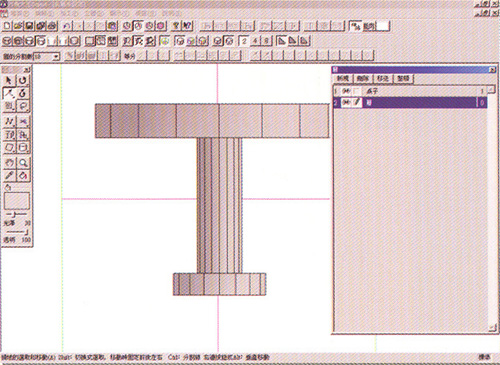
4.在鉛筆符號上點一下滑鼠,鉛筆符號隱藏後即表示這個圖層內的物件無法進行編緝,在眼睛符號上點一下滑鼠,眼睛閉上即可將這個圖層隱藏。
5.點一下新規開啟一個新的圖層。
上一頁 | 下一頁